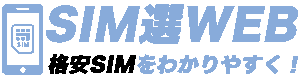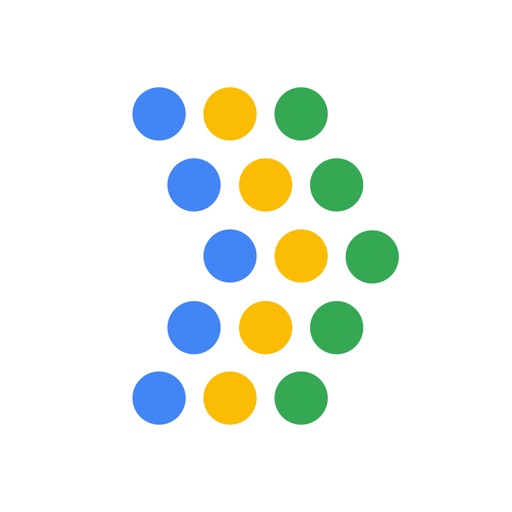スマホが古くなってきたし、新しいのに買い替えたい!
だけど、毎月の支払いを安くしたいから楽天モバイルに乗り換えようかな?と思っているけど、乗換えと機種変更、自分でできるかな?
店舗に行ってもいいけど、ちょっと遠いし何より時間がかかるから行きたくない。

大丈夫!ちゃんと自分でできますよ
と、「とにかく明るい安村さん」風に言ってみました(笑)
【結論!】ここだけ読めばOK
楽天モバイルの機種変更や乗り換えは、基本ぜんぶオンラインでOK。お店に行く必要はありません。ぜんぶ自宅で完結します。
どうしても不安なら店舗でもできますが、時間と手間がもったいないので、SIMについてくる説明書か、楽天モバイルのサイトを見ながらサクッとできますよ!
ボクが見た感じ、スマホ本体の価格は大手キャリア(docomoやau、softbank)のオンラインストアと比較すると少し安いと思います。
そうすると、通信料金と合わせても月々の支払いはとっても安くなるはずですよ!
この記事ではこんな悩みが解決できます

- 失敗したくない(データ消えた、設定ミスした)→「バックアップ→移行→確認」の順でやれば安全。やることをチェックリスト化しました。
- 本当に自分でできる?→小さいステップに分けて「やる順番」を書きます。必要な時間の目安も。
- アプリはちゃんと動く?→LINE、銀行、電子マネーなど注意点だけ先に伝えます。
- 古いスマホの処分と個人情報→安全な消去と手放し方を具体的に。
まず最初に確認しておくことがあります。

乗り換える前に確認しておくことがありますので、それをご紹介しておきますね!
- eSIMかSIMカードかを決める
eSIMといって、申込するとQRコードが送られてきて、それを読み取るとダウンロードできるSIMでカードが無いタイプのSIMです。
SIMカードは、ガラケー時代からあるもので、小さいカードをスマホに挿入して使うものです。
頻繁にSIMを入れ替えて、週替わりでスマホを変えるような特殊な人でない限りは、eSIMにしておいた方が手続きが簡単でいいと思います。 - 使う端末が楽天回線に対応かチェック
楽天の公式「対応製品・動作確認」で機種名を検索してください。
未確認のものでも、使えることが多いのですが、不安ならば、動作確認がされているものから選んだ方がいいでしょう!!
楽天モバイルに乗換え&機種変更前に安心の事前準備を!
AndroidとiPhoneでの機種変更以外では、専用の機能を使ってサクッとデータ移行できてしまいますよね。
特にiPhone同士、Galaxy同士、Google Pixel同士だったりすると、もっとあっさり終わります。
ただ、念の為やっておきたい作業もあるので、まとめておきますね。
スマホ自体のバックアップ
【iPhoneの場合】
①設定の中にある自分の名前をタップ
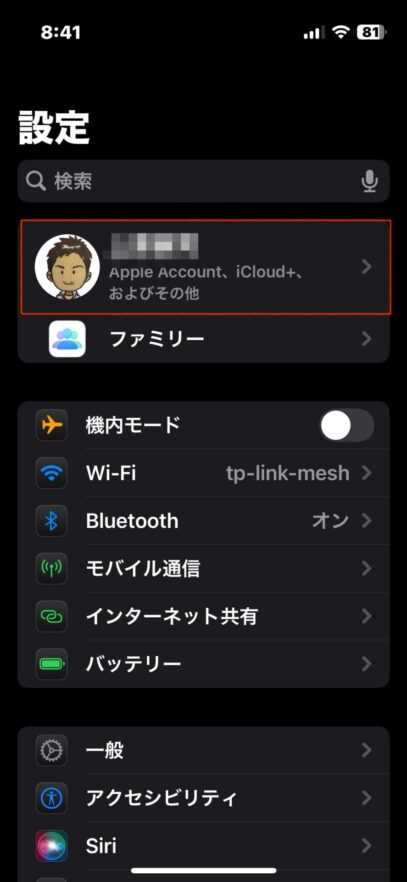
②iCloudをタップ
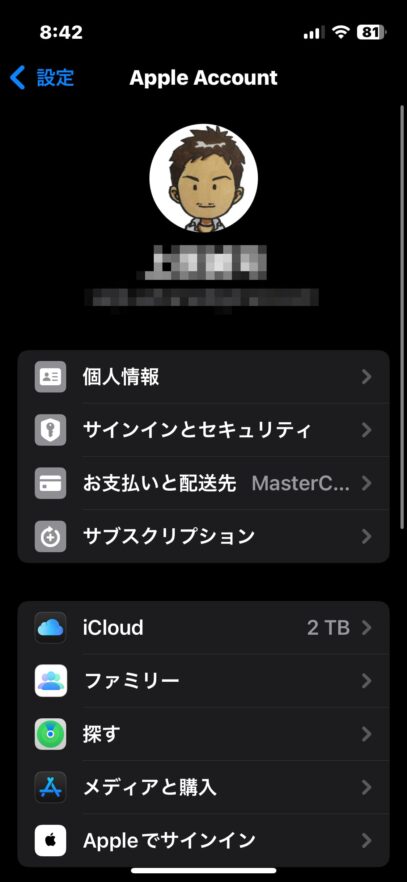
③iCloudバックアップ
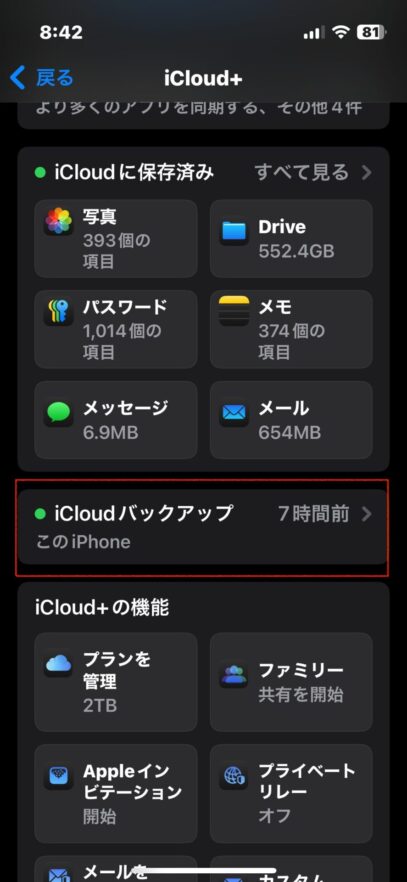
④「今すぐバックアップ」でバックアップ
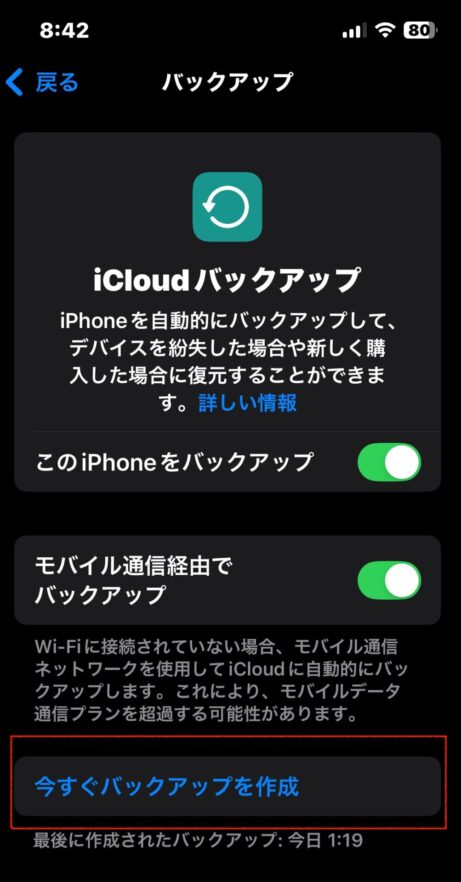
【Androidの場合】
①設定の中からGoogleを見つけてタップ
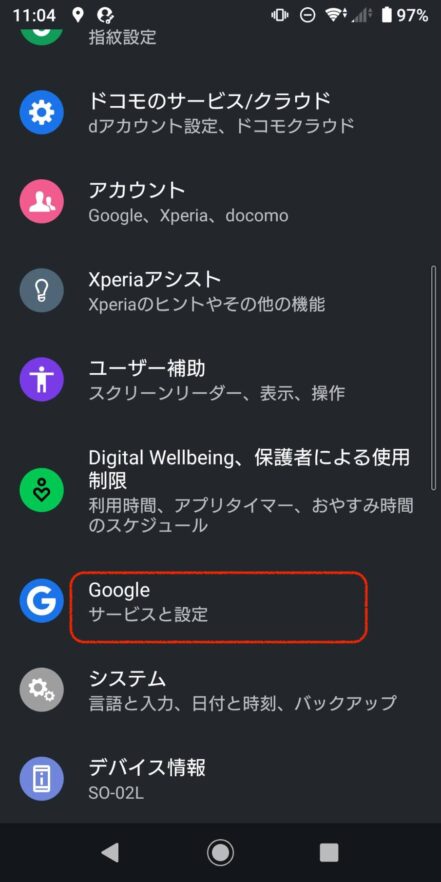
②バックアップ
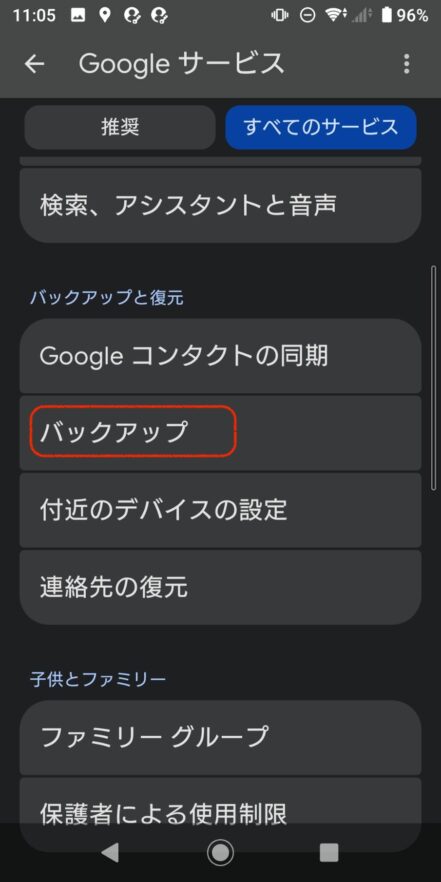
③今すぐバックアップ
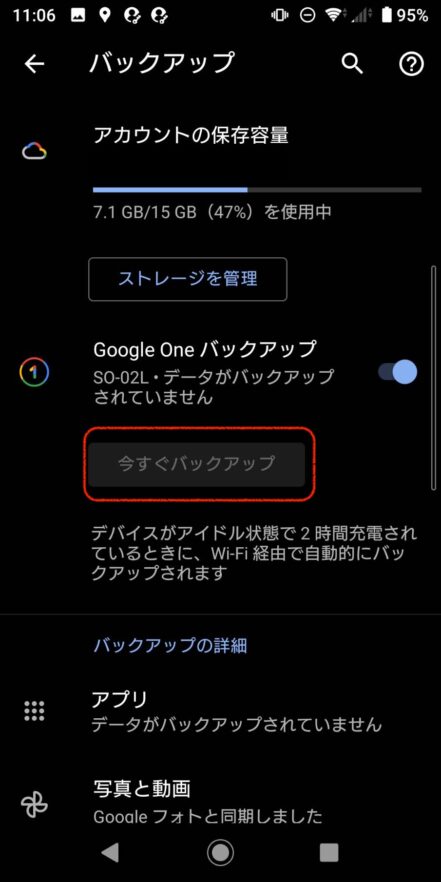
LINEのトークをバックアップ
①右上の設定をタップ
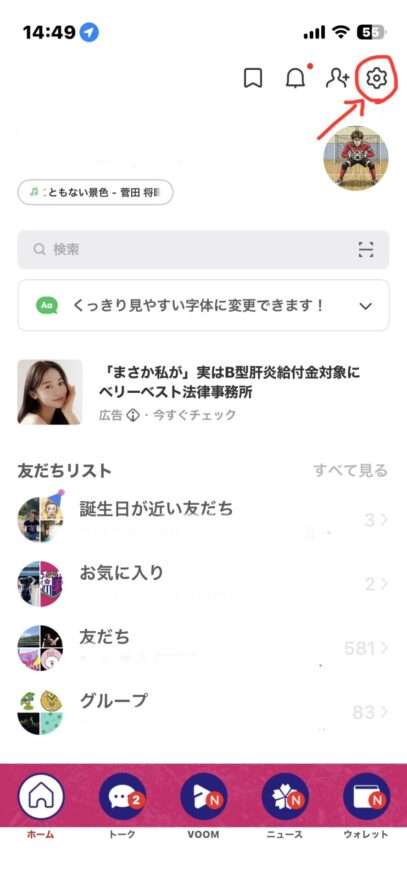
②「トークのバックアップ」をタップ
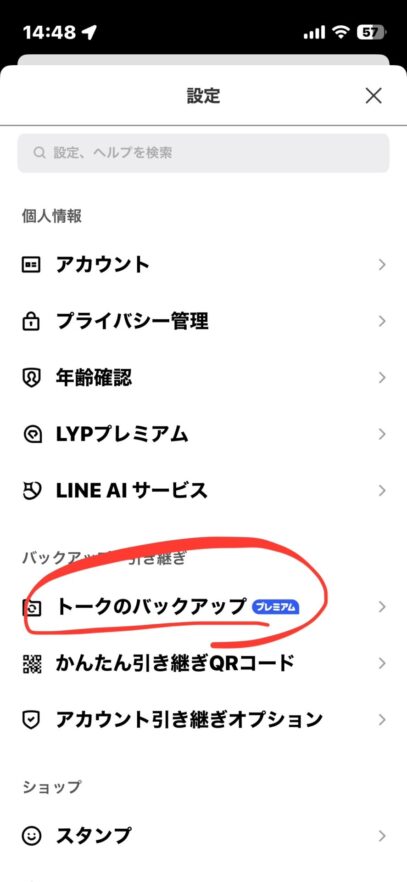
③「今すぐバックアップ」をタップ
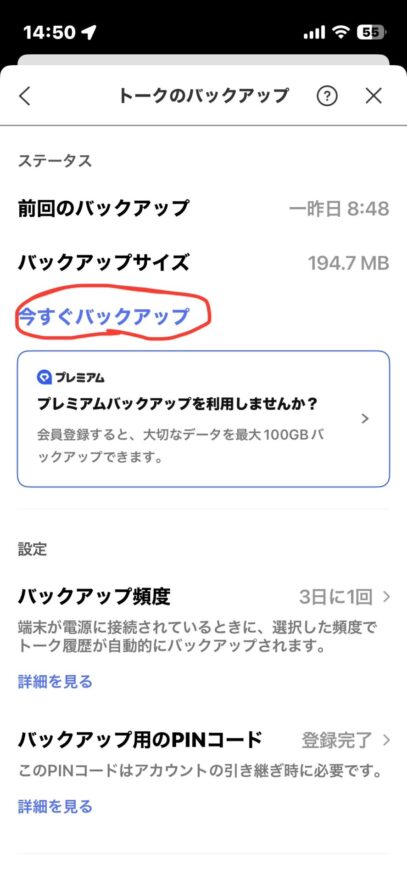
おサイフ/電子マネー
モバイルSuicaなどの交通系の決済アプリや、WAONやnanacoなどはアプリの案内どおりに「機種変更手続き」をおこなってください。
銀行のトークンや、2段階認証アプリ
オンラインバンキングや、証券会社のサイトを操作するとき時などに、ワンタイムパスワードが必要なことが増えましたよね。
金融系のアプリは、IDとパスワードと口座番号だけあれば、大丈夫な場合と機種変更に特別な操作が必要な場合があります。
念の為、確認をしておきましょう!!
Apple/Googleアカウント
あと、Apple ID、Googleアカウントのパスワードを覚えていない人、結構多いんですよね。
この前、アップデートを失敗してしまって、初期化して新たにセットアップしたいって人が相談にきて、
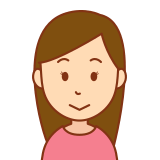
AppleIDのパスワード忘れたんやけど・・・
って言われても、ボクもわからないので、四苦八苦しました。
ここは、機種変更するなら、あらかじめ確認をしておきましょう!
楽天モバイルに申し込みをする時の流れ

- 番号そのままで乗り換え(MNP)について
- 以前は、いま契約している通信会社で予約番号を出してもらう必要がありました。
しかし、楽天モバイルでは「MNPワンストップ」というサービスができているので、楽天モバイルに申込をするだけでOKです。 - もちろん従来の「MNP予約番号」を取ってから申し込んでもOK(期限に注意)
- 以前は、いま契約している通信会社で予約番号を出してもらう必要がありました。
- 楽天モバイル公式サイトで申し込み
- ↓下のボタンからキャンペーンをチェック
- 新しい端末を選ぶ
- 本人確認作業などあるので、画面の指示にしたがって行う
- 支払い用のクレジットカードを登録(できたら楽天カードがお得!)
- eSIMならメールの案内どおりに開通、SIMカードなら到着到着を待ってから本体に挿入
機種変更する時の流れを解説!

それぞれのパターンを解説しますね!
iPhoneからiPhoneへはとても簡単!!
これ、携帯電話ショップでやってもらっている人、結構多いようですけど、めっちゃ簡単なんですよ。
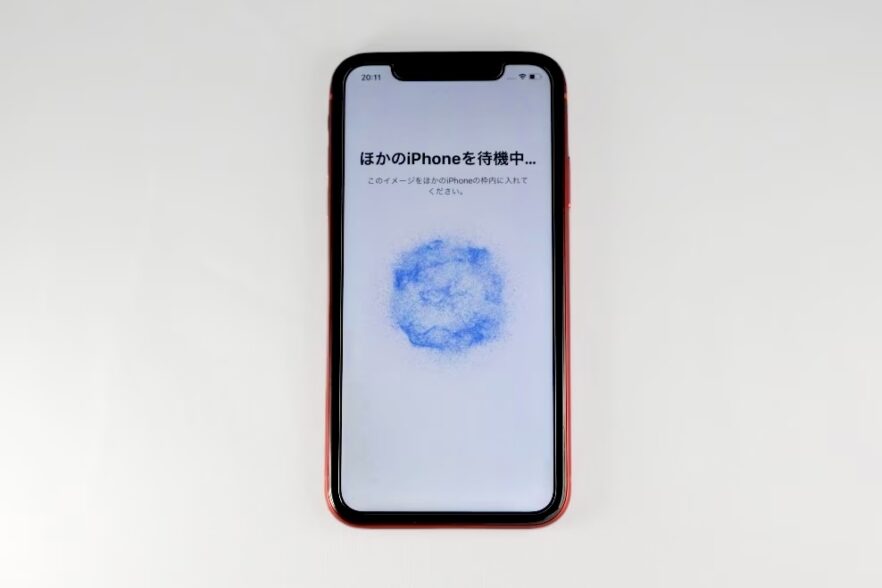
新しいiPhoneの電源を入れると上のようになるので、古いiPhoneを近づけて画面に出てくる指示に従っていくだけでデータ移行は終わっちゃいます。

以外とあっさり(^^)
データ移行が終わったら、eSIMの人なら、楽天から届いたQRコードを読み込んでダウンロード(Wi-Fiが繋がるところでしようね)
物理SIMカードなら、新しいスマホにSIMカードを入れて再起動するだけ。

どっちかというとSIMカードの方が簡単
AndroidからAndroidの場合は・・・

古いAndroid(機種変更前のスマホ)と新しいAndroid(機種変更後のスマホ)をケーブルまたはWi-Fiで接続して、データ移行ができます。

ケーブル接続の方が安定してて速いと思うよ!
全体の流れは、次のとおりです。
【ケーブル接続】
- 古いAndroidの電源を入れて「開始」をタップ
- ケーブルで新旧両方のスマホを接続
- 新しいAndroidで「コピー」をタップ
- 画面に沿って操作を進め、データを転送
【Wi-Fi接続】
①新しいAndroidでの操作
- ケーブルを探すように求められたら、「ケーブルがない場合」をタップ
- 「ワイヤレスで転送する」と表示されたら「次へ」をタップ
- 古いスマホで PIN を入力
②古いAndroidでの操作
- 古いスマホで「Google」アプリを開く
- 「デバイスをセットアップ」と入力して検索
- 「次へ」>「始める」の画面で「次へ」をタップ
- 新旧2台のスマホの画面で形状・番号が一致していることを確認
- 「次へ」>「コピー」をタップ
- コピー対象のアプリとデータを選択
- コピーが完了後、完了の旨のメッセージが表示される
AndroidからiPhoneの場合は・・・
AndroidからiPhoneへのデータ移行は、Apple公式の「iOSに移行」アプリで行います。
事前にダウンロードしておきましょう!
そして、データ移行の流れは次のとおり
- iPhoneの初期設定で「クイックスタート」画面まで進める
- 「もう一方のデバイスなしで設定」>「Android から」をタップ
- Androidで「iOS に移行」アプリを開いて画面に沿って操作
- iPhoneで「続ける」をタップ
- iPhoneで表示されるコードをAndroidで入力
- iPhoneのWi-Fiネットワークに接続
- コンテンツを選択して転送を実行

AndroidからiPhoneであっても、かなり簡単になりましたね!
iPhoneからAndroidの場合は・・・
iPhoneからAndroidへのデータ移行は、Wi-Fi接続でもできますが、USB-Cケーブルで繋いだ方が簡単です。
- 新しいAndroidの初期設定の中で、AndroidをWi-Fiに接続
- 画面に指示が表示されたら、ケーブルでiPhoneとAndroidを接続
- AndroidでGoogleアカウントにサインイン
- コピーするデータを選択して転送を実行
いちおう、Wi-Fiでデータ移行するときの流れはも書いておきますね!
iPhoneからAndroidへのデータ移行は、Google公式の「Android Switch)」アプリを使います。
あらかじめiPhoneにダウンロードしておきましょう!
- 新しいAndroidスマホの初期設定の中で、AndroidをWi-Fiに接続
- Androidスマホの画面にケーブル接続の指示が表示されたら、「ケーブルがない場合」を選択
- AndroidスマホでGoogleアカウントにサインイン
- 「Android Switch」アプリを使ってiPhoneとAndroidスマホをWi-Fiで接続
- コピーするデータを選択して転送を実行
新スマホがAndroidならモバイル通信の設定を行います
新しいスマホがAndroidで、APNの入力が必要になります。

どこ電波を使って通信をするか?を設定しているんですよね
[設定]→[モバイルネットワーク]→[モバイルデータ]→[アクセスポイント名]のところに、下の表の通り入力すればOKです。
| APN名 | 楽天(rakuten.jp) |
|---|---|
| APN | rakuten.jp |
| MCC | 440 |
| MNC | 11 |
| APNタイプ | default,supl※テザリングがご利用いただけない場合は、APNタイプに「dun」を追加してください。 |
| APNプロトコル | IPv4/IPv6 |
| APNローミングプロトコル | IPv4/IPv6 |
| PDPタイプ | IPv4/IPv6 |
はじめてだと、不安になるかもしれませんが、一度自分でやってみると意外と難しいものでもないですし、Unihertz Jelly 2のような安くて面白いスマホを使うことができるようになりますよ!
新スマホがiPhoneの場合はプロファイルをインストール
iPhoneの場合は、自分でAPNを入力することはないのですが、代わりにプロファイルというものをダウンロードする必要があります。

メールか、SIMカードと一緒に送られてきた手順書にQRコードが付いているので、読み取ってダウンロード&インストールするだけ
そこまで、たいした手間ではないですよ!
古いスマホはどうする?


壊れてるかどうかは、関係ないけどね💦
- 必ず初期化
- iPhone:設定→一般→転送またはiPhoneをリセット→すべてのコンテンツと設定を消去(先にApple IDのサインアウト)
- Android:設定→システム→リセット→出荷時リセット(先にGoogleアカウント削除)
- 外せるものは外す
- SIMカード
- microSD(これ忘れがち)
- カバー
- 保護フィルム
- 処分の選択肢
- 楽天モバイルでスマホを購入した際に、下取りを申し込んでいたのなら、送られてきた箱に入れて送ります。
- 特に下取りなど申し込んでないなら、そのまま持っておいてWi-Fi専用で使ってもOKですよ!
- 不要なら、スマホ買取店やフリマサイトで売ってしまいましょう!
【最後に】オンラインか店舗か、結局どっちがいいと思う?

基本はオンラインがおすすめ。待ち時間ゼロ、在庫も探しやすい、手順も画面の指示で迷わないですみますからね!
店舗がいいのは、どうしても対面で確認したい、支払い方法の相談をしたい、端末を触って選びたい場合くらいですが、とにかく時間がかかるというのがデメリットです。
最後に、いちばん大切なのは「順番」です。
- 対応機種チェック
- バックアップ
- 申し込み(eSIM/物理SIM)
- 開通
- データ移行と楽天Link
- 動作確認(通話・SMS・データ)
- 旧端末初期化と処分
この通りにやれば、データ消失や設定ミスは避けられます。
ボクSEIは、よく人に訊かれるので、人に教えるときはこの順番で、一緒にチェックして進めます。

つまずいたらこの記事を見て、一つずつやれば必ずゴールできますよ!
実際にやってみれば、意外にあっさりとできるものです。
楽天モバイルなら、ちょいちょいキャンペーンもやってて、そもそもの通信料金も安いので、公式サイトにてキャンペーンがないか確認して、毎月の携帯電話料金を抑えましょう!